你是否已经熟练掌握了Photoshop的基础操作,却总感觉自己的作品距离专业水准还差那么一口气?你浏览着摄影大师们的作品,惊叹于其画面的锐利细节、精准的色彩和完美的质感,却不知从何下手。
别担心,你遇到的瓶颈,是每一位后期处理进阶者的必经之路。真正的分野,不在于你收藏了多少滤镜预设,而在于是否掌握了那些真正核心、能够举一反三的高级技巧。
今天,我们将毫无保留地分享5个我们团队在多年商业项目中反复验证、效果拔群的Photoshop高级处理技巧。掌握它们,你将告别平庸,让每一张照片都拥有脱胎换骨的可能。
技巧一:高反差保留锐化 —— 细节的终极雕琢
锐化是后期处理的最后一步,也是最考验功力的一步。很多人习惯使用USM锐化,但它很容易在图像边缘产生恼人的白边(光晕)。而“高反差保留”法则是一种更精细、更专业的锐化方式。
为什么它更胜一筹?
高反差保留的原理是只针对图像的边缘轮廓(高反差区域)进行锐化,而对色块、渐变等平滑区域影响极小。这使得它能在极大提升画面清晰度的同时,保持图像的自然感,避免过度锐化带来的“数码味”。
操作步骤:
复制图层: 打开你的图片,按下
Ctrl + J(Windows) /Cmd + J(Mac) 复制背景图层,这是一个无损操作的好习惯。\n2. 应用高反差保留: 选中新图层,点击菜单栏滤镜 > 其它 > 高反差保留。\n3. 设置半径: 半径是关键。对于高分辨率照片,通常设置为 1-3像素 即可。你的目标是看到图像的清晰轮廓浮现出来,而不是大片的灰色。\n4. 更改混合模式: 将这个“高反差保留”图层的混合模式更改为 叠加、柔光 或 线性光。\n 柔光: 效果最柔和,适合人像。\n 叠加: 效果更强,适合风光、建筑。\n * 线性光: 效果最猛烈,慎用。\n5. 调整不透明度: 根据需要,将图层不透明度降低到 50%-80% 之间,以达到最自然的效果。专家提示: 你可以为这个锐化图层添加一个黑色蒙版,然后用白色画笔只在需要锐化的区域(如眼睛、建筑边缘)涂抹,实现分区域的精准锐化。
技巧二:蒙版精准调色 —— 像画家一样控制光影
你还在用“色彩平衡”或“色相/饱和度”对整个画面进行调整吗?这是新手最常犯的错误。高级后期处理的核心在于“局部”,即对画面的不同部分进行独立、精准的控制。
告别全局调整的“一刀切”
想象一下,你想让天空更蓝,但又不希望影响地面景物的颜色。这时,调整图层配合蒙版就是你的画笔。
操作步骤:新建调整图层: 在图层面板下方点击“创建新的填充或调整图层”图标,选择一个调整工具,例如 色相/饱和度。\n2. 反向蒙版: 新建的调整图层会自带一个白色蒙版。直接按下
Ctrl + I/Cmd + I将其反向为黑色。此时,你的所有调整都将暂时被隐藏。\n3. “画”出选区: 选择 画笔工具 (B),将前景色设置为 白色,然后在你希望施加调整的区域(例如天空)进行涂抹。白色区域代表调整生效的范围。\n4. 进行调整: 回到调整图层的属性面板,现在你可以放心大胆地调整参数了(比如增加蓝色的饱和度)。你会发现,只有你刚刚涂抹过的天空区域受到了影响。这个方法适用于几乎所有的调整图层(曲线、色阶、可选颜色等),是实现创意调色、光影重塑的基础。
技巧三:曲线的进阶玩法 —— 解锁电影感调色
曲线 (Curves) 无疑是Photoshop中最强大的调色工具,没有之一。它远不止是拉一个“S”形增加对比度那么简单。
高级曲线技巧:“小手”工具精准控制: 按下
Ctrl + M/Cmd + M打开曲线面板。点击左上角的 目标调整工具(小手图标)。现在,你可以直接在画面上点击并上下拖拽鼠标,PS会自动识别你点击区域的亮度和色彩,并调整曲线上对应的点。想让某个高光区域更亮?直接在上面点击并向上拖动即可。\n “压高光、提暗部”胶片感: 想要模拟复古的胶片质感?尝试一个简单的操作:将曲线左下角的暗部端点 略微向上 移动,再将右上角的高光端点 略微向下 移动。这个操作会降低画面的极限对比度,让黑色不“死黑”,白色不“过曝”,瞬间营造出柔和的电影感。\n 分通道调色: 在曲线面板的通道下拉菜单中,你可以分别选择 红、绿、蓝 通道进行调整。这是专业调色的核心。例如,在蓝色通道拉出一个微弱的“S”形曲线,可以为画面的高光部分增加一丝黄色,暗部增加一丝蓝色,轻松获得冷暖对比的电影色调。技巧四:频率分离精修皮肤 —— 完美质感与光影兼得
频率分离是商业人像修图中应用最广泛的技术。它的核心思想是将皮肤的 质感(纹理) 和 颜色(光影、肤色) 分离到两个不同的图层上,然后分别进行处理,互不干扰。
操作步骤:创建双副本: 复制背景层两次,得到两个新图层。上方图层命名为 “纹理”,下方图层命名为 “光影/颜色”。\n2. 处理“光影/颜色”层: 隐藏“纹理”层。选中“光影/颜色”层,执行
滤镜 > 模糊 > 高斯模糊。半径的数值需要仔细调整,目标是让皮肤上的瑕疵(如痘痘、斑点)模糊到看不见,但仍能保留基本的五官轮廓。通常在 5-15像素 之间。\n3. 处理“纹理”层: 显示并选中“纹理”层。执行图像 > 应用图像。在弹出的对话框中,进行如下设置:\n 图层:选择 “光影/颜色”\n 混合:选择 减去\n 缩放:2\n 补偿值:128\n4. 更改混合模式: 将“纹理”层的混合模式更改为 线性光。你会惊奇地发现,画面恢复了正常,但质感和颜色已经被完美分开了。\n5. 开始精修:\n 在 “光影/颜色” 层,你可以使用 修复画笔 或 混合器画笔 来修正肤色不均、光影过渡生硬的问题。\n 在 “纹理” 层,你可以使用 仿制图章工具 (S) 或 修复画笔工具 (J) 来精准去除痘痘、疤痕等纹理瑕疵,同时不会破坏底层的肤色。重要提醒: 频率分离的精髓在于“轻微”。修图时务必保持耐心,放大画面进行处理,并时刻注意保留皮肤应有的真实质感,避免修出“塑料脸”。
技巧五:堆栈降噪 —— 还你纯净夜空
在高ISO或长时间曝光的拍摄中,噪点是画质的头号杀手。除了使用降噪插件,Photoshop自带的“堆栈”功能提供了一种效果惊人且极为自然的降噪方法。
原理:
通过对多张在同一机位拍摄的、内容基本相同的照片进行平均化计算,可以有效抵消随机产生的噪点,同时保留固定的画面细节。
操作步骤:前期准备: 使用三脚架,对同一场景连续拍摄 5-10张 内容完全一样的RAW格式照片。\n2. 载入文件到堆栈: 在Photoshop中,点击
文件 > 脚本 > 将文件载入堆栈。\n3. 选择照片: 点击“浏览”,选中你拍摄的所有照片。务必勾选 “尝试自动对齐源图像”,以修正轻微的机位移动。\n4. 转换为智能对象: 载入完成后,在图层面板中选中所有图层,右键点击,选择 “转换为智能对象”。\n5. 应用堆栈模式: 点击菜单栏图层 > 智能对象 > 堆栈模式 > 中间值。稍等片刻,Photoshop就会完成计算。你会看到,画面的噪点被奇迹般地抹平了,而细节却得到了很好的保留,效果远超许多软件的暴力涂抹式降噪。
常见问题解答 (FAQ)
Q1: 这些技巧对电脑配置要求高吗?\nA: 频率分离和堆栈降噪对内存和CPU有一定要求,尤其是在处理高像素文件时。建议使用至少16GB内存的电脑以获得流畅体验。其他技巧对配置要求不高。
Q2: 我是初学者,应该从哪个技巧开始学起?\nA: 建议从 技巧二:蒙版精准调色 开始。这是理解Photoshop非破坏性编辑流程的基石,也是所有局部调整的基础。Q3: 这些技巧能用在Lightroom里吗?\nA: Lightroom的核心是蒙版工具(现在的径向、线性和画笔蒙版非常强大),可以实现类似技巧二的局部调整。但像频率分离、高反差保留和堆栈这类基于图层和高级滤镜的操作,仍然是Photoshop的专属领域。
结语
从入门到精通,后期处理的道路没有捷径。但掌握了正确的思维和核心技术,你的每一步都会走得异常坚实。今天分享的这5个技巧,就像是为你打开了通往专业后期处理世界的大门。
不要只是收藏,立刻打开你的Photoshop,找一张照片开始练习吧。记住,技术是为创意服务的,而精湛的技术,将赋予你将想象变为现实的无限可能。
你最想先尝试哪个技巧?或者你有什么独家的PS秘籍?欢迎在评论区和我们分享你的想法!

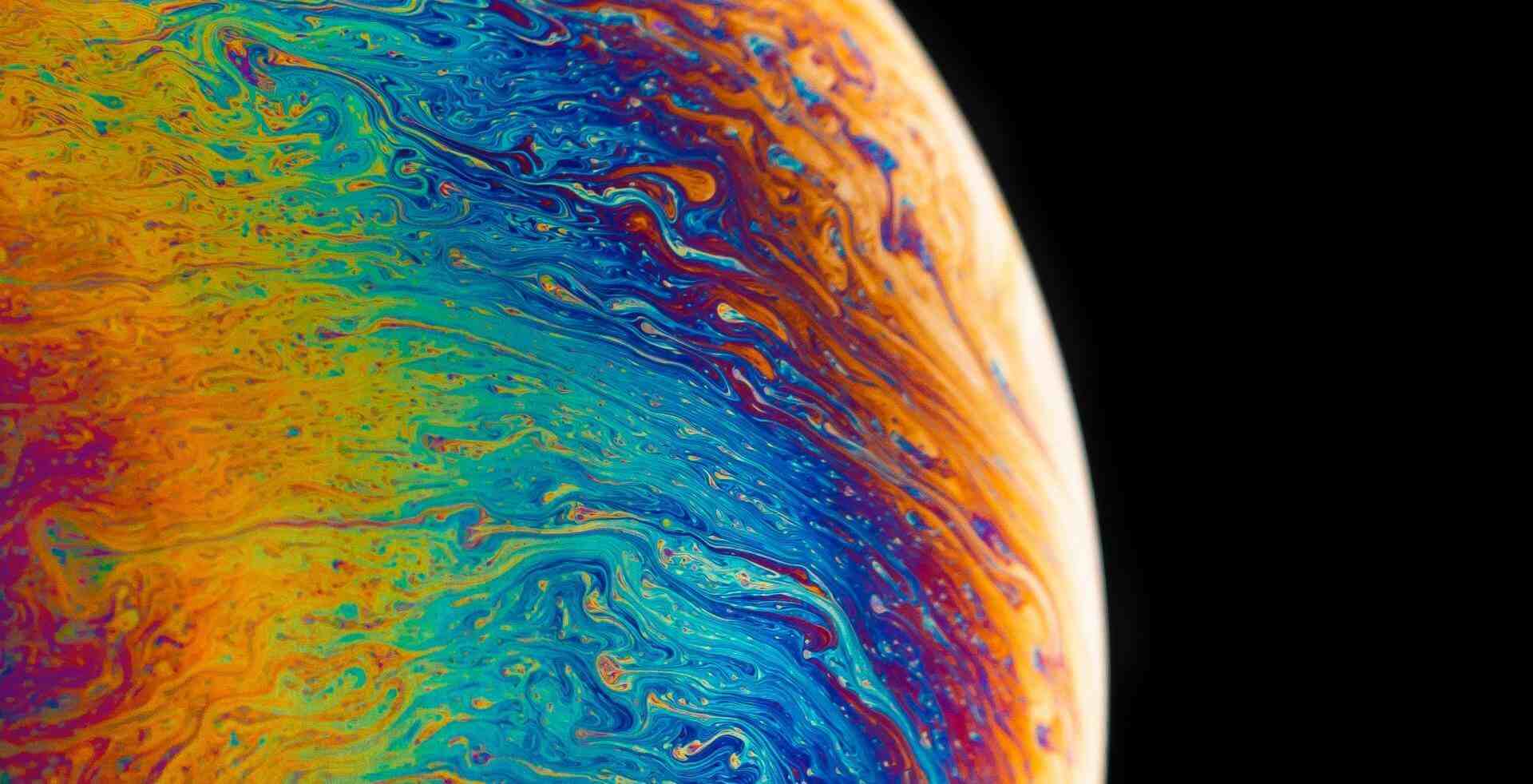
评论